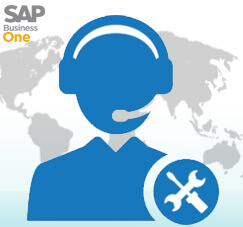
Seperti kita ketahui, team support hanya sesekali meng-akses ke database customer untuk keperluan pengecheckan saat diminta oleh customer.
Dengan semakin banyaknya pengembangan yang dilakukan pada SAP Business One versi 9.2, sekarang kita dapat meng-akses system SAP sebagai user support. Kita dapat mengakses langsung system SAP Business One tanpa harus meminjam akun user lain.
SAP Business One 9.2 memperkenalkan sebuah akun yang disebut sebagai Support User. Customer yang menggunakan SAP Business One yang bersifat on-premise, telah memiliki user standard yang dapat dipergunakan untuk keperluan support saat diperlukan
Aktifitas user support tersebut dicatat di dalam SAP Business One and disimpan dalam log tersendiri, dimana setiap proses dicatat di dalam log tersebut, termasuk waktu dan untuk keperluan apa team support mengakses ke dalam database perusahaan.
Baca juga:
Pertama, kita harus meng-aktifkan fungsi Remote Support Platform yang terdapat pada server customer. Pada versi Hana, kita harus meng-aktifkan Remote Support Platform melalui salah satu client PC yang terhubung dengan server.
- Pada menu RSP, setelah anda login, click pada tab “Task Results”.
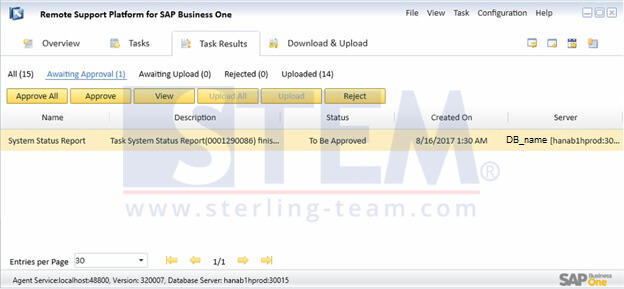
- Pada bagian “Awaiting Approval” , click pada System Status Report task sampai warna task tersebut berubah menjadi kuning. Lalu click tombol Approve untuk task tersebut.
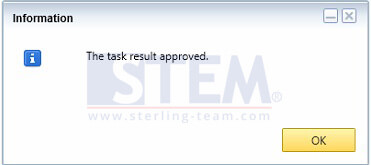
- Proses System Status Report akan berpindah ke bagian ‘Awaiting Upload’. Silahkan pilih task tersebut dan kemudian click Upload
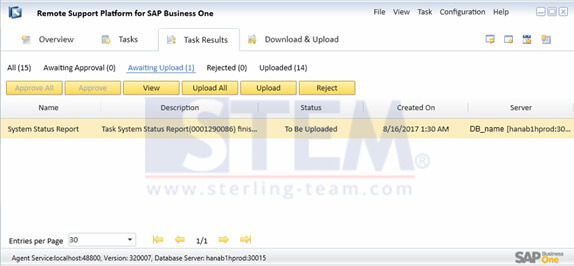
- Setelah itu akan muncul jendela System Task Wizard
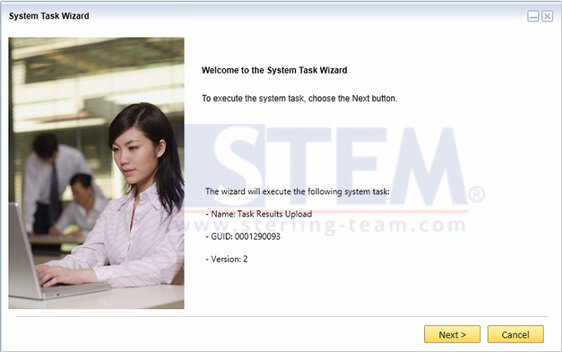
- Click tombol Next
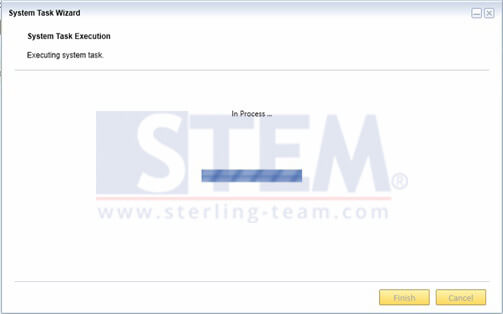
Silahkan click Next sampai proses eksekusi nya selesai.
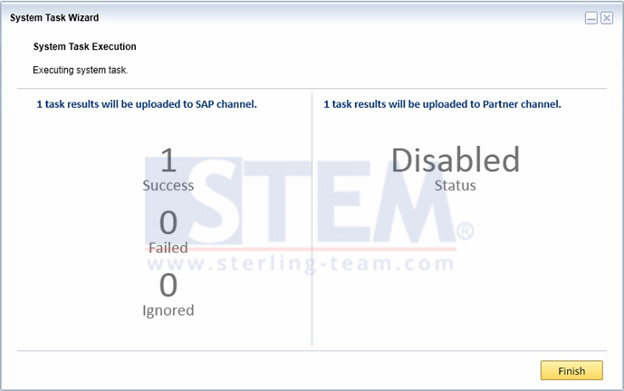 Pada gambar diatas, terlihat informasi mengenai proses eksekusi task nya selesai di upload atau tidak.
Pada gambar diatas, terlihat informasi mengenai proses eksekusi task nya selesai di upload atau tidak.
- Click Finish .
Setelah proses upload task di Remote Support Platform nya selesai, pada aplikasi SAP Business One, silahkan ikuti langkah-langkah berikut untuk bisa meng-akses database customer tanpa menggunakan akun user customer.
Login ke aplikasi SAP Business One dengan menggunakan User ID ‘Support’.

Anda diharuskan memasukkan nama, alasan login, dan detail dari alasan tersebut.
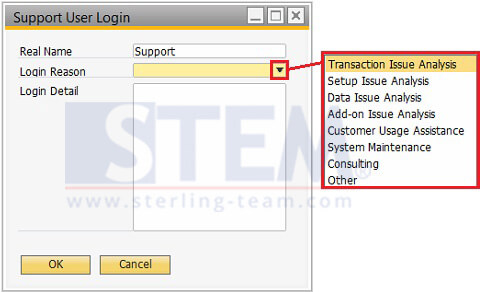
Silahkan pilih salah satu alasan login dari list.
System akan otomatis menampilkan notifikasi bahwa sesi nya akan direkam ketika kita masuk dengan user-id “Support”. Click OK untuk melanjutkan.
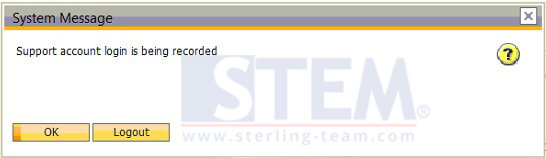
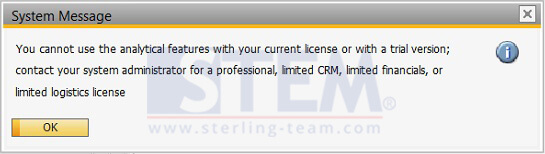
Informasi lainnya : Saat kita menggunakan user “Support”, kita tidak dapat menggunakan fungsi-fungsi analitik.
SAP Business One juga menyediakan laporan yang bernama Report Support User Log.
Disini, setiap aktifitas dari user support di catat dan di dokumentasikan, termasuk di dalam nya waktu dan untuk keperluan apa masuk ke dalam database perusahaan.

Notes:
Hanya tersedia di SAP Business One 9.2, versi SAP HANA dan SAP Business One 9.2.
Baca juga:
Originally posted 2017-09-05 07:53:41.
Most Viewed Posts
-
 Daftar Object Type di SAP BUSINESS ONE (119,802)
Daftar Object Type di SAP BUSINESS ONE (119,802)
-
 Restart Service SAP HANA di SuSE Linux (75,400)
Restart Service SAP HANA di SuSE Linux (75,400)
-
 Access Log & Change Log untuk Identifikasi Akses User (36,465)
Access Log & Change Log untuk Identifikasi Akses User (36,465)
-
 Cara Merubah Format Tanggal (32,546)
Cara Merubah Format Tanggal (32,546)
-
 Satuan (UoM) Default di Item Master Data (31,548)
Satuan (UoM) Default di Item Master Data (31,548)










